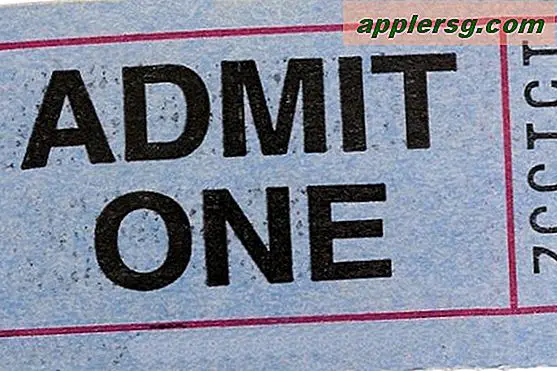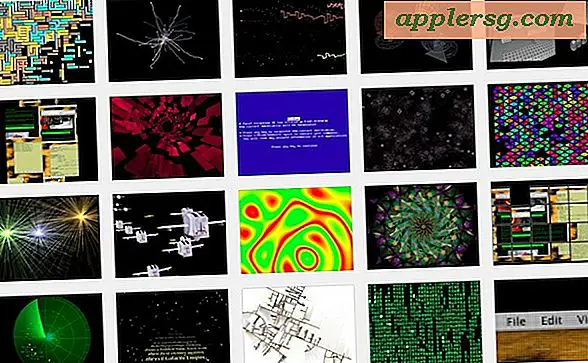วิธีตรวจสอบไฟล์ที่สูญหายหรือเสียหาย
ตาม Microsoft ไฟล์ที่เสียหายคือไฟล์ใด ๆ ที่จะทำงานไม่ถูกต้อง บ่อยครั้ง คุณจะพบว่าไฟล์เสียหายเมื่อคุณหรือโปรแกรมที่คุณกำลังเรียกใช้ พยายามใช้ไฟล์และได้รับข้อผิดพลาด หากต้องการค้นหาไฟล์ที่สูญหายหรือเสียหายก่อนที่จะเกิดปัญหา คุณจะต้องตรวจสอบดิสก์ของคุณ คุณควรตรวจสอบดิสก์ของคุณเป็นประจำ และโดยเฉพาะอย่างยิ่งหลังจากที่ระบบขัดข้อง ข้อผิดพลาด หรือการสูญเสียพลังงานอย่างกะทันหัน มียูทิลิตี้สองแบบใน Windows เพื่อจุดประสงค์นี้: ตัวตรวจสอบข้อผิดพลาดของดิสก์และตัวตรวจสอบไฟล์ระบบ
ตัวตรวจสอบข้อผิดพลาดของดิสก์
ขั้นตอนที่ 1
ปิดไฟล์และโปรแกรมที่เปิดอยู่ทั้งหมด
ขั้นตอนที่ 2
ไปที่ "คอมพิวเตอร์ของฉัน" ดับเบิลคลิกที่ไอคอน My Computer บนเดสก์ท็อปของคุณ หรือเปิดเมนูเริ่ม แล้วคลิก My Computer
ขั้นตอนที่ 3
คลิกขวาที่ไดรฟ์ที่คุณต้องการสแกนแล้วคลิกคุณสมบัติ ฮาร์ดไดรฟ์ที่ติดตั้ง Windows ของคุณจะถูกเรียกว่า "C:"
ขั้นตอนที่ 4
คลิกที่แท็บ "เครื่องมือ" คลิกปุ่ม "ตรวจสอบทันที" ใต้การตรวจสอบข้อผิดพลาด ซึ่งจะเป็นการเปิดตัวตรวจสอบข้อผิดพลาดของดิสก์ ยูทิลิตีนี้จะสแกนแผ่นดิสก์ทั้งหมดของคุณเพื่อหาไฟล์ที่เสียหาย ข้อผิดพลาด และเซกเตอร์เสีย และพยายามแก้ไข
ทำเครื่องหมายทั้งสองช่องแล้วคลิก "เริ่ม" การตรวจสอบข้อผิดพลาดจะเริ่มขึ้น กระบวนการนี้อาจใช้เวลานาน ขึ้นอยู่กับขนาดและความเร็วของฮาร์ดไดรฟ์ของคุณ หากคุณได้รับข้อความแสดงข้อผิดพลาดว่าไม่สามารถตรวจสอบดิสก์ได้เนื่องจากมีการใช้งานโวลุ่มอยู่ ให้คลิกใช่เพื่อกำหนดเวลาให้ทำงาน รีสตาร์ทเครื่องคอมพิวเตอร์และจะทำงานเมื่อเริ่มต้นระบบ
ตัวตรวจสอบไฟล์ระบบ
ขั้นตอนที่ 1
เข้าสู่ระบบคอมพิวเตอร์ของคุณในฐานะผู้ดูแลระบบหรือด้วยบัญชีที่มีสิทธิ์ของผู้ดูแลระบบ
ขั้นตอนที่ 2
เปิดพรอมต์คำสั่ง พรอมต์คำสั่งสามารถพบได้ในเมนูเริ่มภายใต้โปรแกรม อุปกรณ์เสริม และพรอมต์คำสั่งทั้งหมด
พิมพ์ "sfc /scannow" โดยไม่ต้องเว้นวรรคแล้วกด Enter ใส่แผ่นดิสก์การติดตั้ง Windows ของคุณหากได้รับการร้องขอ